用友R9i系统管理员培训手册
用友政务R9i财政管理软件--账务
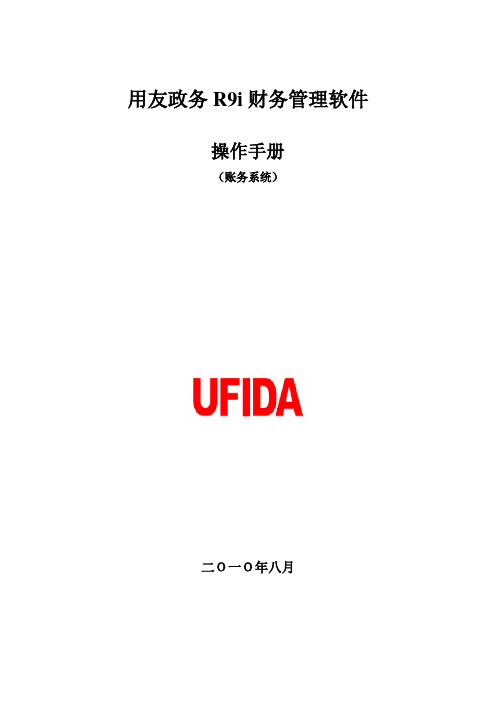
用友政务R9i财务管理软件操作手册(账务系统)二O一O年八月目录一、系统登录 (3)一、系统登录 (3)二、账套初始化 (5)1、账套参数设置 (5)2、会计科目 (5)3、账务处理系统期初余额录入及封账 (6)4、操作员修改口令 (7)三、操作基础 (7)四、日常处理 (7)1、凭证录入 (8)3、凭证修改 (9)4、凭证作废 (9)5、删除凭证 (9)6、凭证审核 (10)7、记账(手工上的“登帐”) (10)8、结账(手工上的“封账”) (10)五、反操作流程 (10)1、冲销凭证 (10)2、反结账 (10)3、反记账 (11)六、查账 (11)1、科目账查询 (11)2、辅助账的查询 (12)七、凭证打印 (14)1、单张打印 (14)2、连续打印 (14)八、结账 (14)1、期末处理 (14)一、系统登录基本设置(首次登录设置)首页:在浏览器地址栏输入服务器地址(即:http://155.28.16.6),登录到首页。
如下图所示:http://155.28.16.6 Array登录:在首页左上角登录区分别输入用户和密码并登录,进入工作页面。
工作环境:成功登录后点击左上角工作环境链接,可以方便实现单位、帐套、日期等的选择设置。
如图:工作环境点击【设置】重新回到工作页面,点击账务图标进入账务务处理。
下次登陆时,只要双击桌面上文件夹中的账务图标就能登陆系统。
二、账套初始化1、账套参数设置修改账套主管:基础资料——账套参数设置——“主要信息”页签,输入新主管的名字。
2、会计科目基础资料——会计科目——建立会计科目:可对会计科目进行“增加”“修改”“删除”等操作。
双击一个科目,可对科目进行修改。
双击这一行根据情况选择辅助项注意:1.一级科目不能随意增加,修改,删除。
2.如果科目已经使用,但又需要修改辅助核算信息,这时应该把该科目的所有数据都清除,再到:基础资料→账套参数设置—>凭证与辅项核算控制,页签的右下角“选项”里把“科目使用后禁止更改辅助核算项”的小勾去掉,重新注册后就可以修改科目了。
用友软件培训讲义
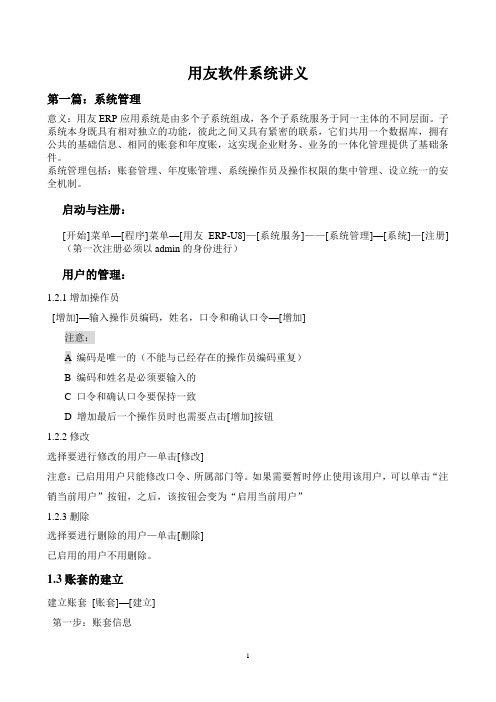
用友软件系统讲义第一篇:系统管理意义:用友ERP应用系统是由多个子系统组成,各个子系统服务于同一主体的不同层面。
子系统本身既具有相对独立的功能,彼此之间又具有紧密的联系,它们共用一个数据库,拥有公共的基础信息、相同的账套和年度账,这实现企业财务、业务的一体化管理提供了基础条件。
系统管理包括:账套管理、年度账管理、系统操作员及操作权限的集中管理、设立统一的安全机制。
启动与注册:[开始]菜单—[程序]菜单—[用友ERP-U8]—[系统服务]——[系统管理]—[系统]—[注册](第一次注册必须以admin的身份进行)用户的管理:1.2.1增加操作员[增加]—输入操作员编码,姓名,口令和确认口令—[增加]注意:A 编码是唯一的(不能与已经存在的操作员编码重复)B 编码和姓名是必须要输入的C 口令和确认口令要保持一致D 增加最后一个操作员时也需要点击[增加]按钮1.2.2修改选择要进行修改的用户—单击[修改]注意:已启用用户只能修改口令、所属部门等。
如果需要暂时停止使用该用户,可以单击“注销当前用户”按钮,之后,该按钮会变为“启用当前用户”1.2.3删除选择要进行删除的用户—单击[删除]已启用的用户不用删除。
1.3账套的建立建立账套[账套]—[建立]第一步:账套信息账套号:唯一(不能与已经存在的账套的账套号重复)三位数001—999账套路径采取默认[会计期间设置]可以更改结账日期第二步:单位信息单位名称必须要输入第三步:***核算类型行业性质一旦选定不能修改选择账套主管第四步:基础信息[可以创建账套了么?]—[是]第五步:分类编码方案例如科目编码级次按新会计制度 4-2-2第一级4位,代表一级科目编码是四位数字,表示最多可以设置9999个一级科目第二级2位,表示针对每一个一级科目最多可以设置99个二级科目第三级2 位,表示应对每一个二级科目最多可以设置99个三级科目4-2-2代表最多可以设置三级科目第六步:系统启用建账后启用系统 [是]—进入系统启用界面---在需要启用的系统前调勾—选择启用的年月日---[是]—[退出]1.4财务分工[权限]—[权限]—先选择账套,会计年度—再选择操作员---[修改]—找(GL)总账---找到对应的明细权限,调勾注意:A 账套主管的权限最大化,不能修改和删除B 一套账可以设置多个主管,一个主管可以管理多套账选择账套—选择操作员—在“账套主管”前调勾—提示“设置账套主管权限吗”—[是]系统管理员与账套主管的区别建账注意事项:1)操作员的编号必须唯一、即不能重复2)账套号为3位数字且不能重复3)建账时的会计期间设置代表结账日4)账套主管的权限不需设置,是在建账套时选择的5)在设置权限时应注意选择相应的账套号6)系统出现异常时可以在系统管理模块中清除2.系统管理其他内容自动备份账套2.1.1 新建文件夹点右键—新建—文件夹建议选择最后一个盘符做为用友数据备份例如:E:\001账备份2.1.2 设置备份计划系统—设置备份计划2.2手工备份账套2.2.1 新建文件夹点右键—新建—文件夹(按下面的例子建立文件夹)建议选择最后一个盘符做为用友数据备份例如:E:\001账备份\2005年\1月2.2.2 手工备份操作账套—输出2.3引入2.3.1 引入账套的前提条件:数据已经丢失机器重新安装操作系统,软件重新安装后2.3.2 引入账套的操作:(账套——引入)2.4修改账套:[系统]—[注册]—选择[账套主管]—选择账套号—[确定][账套]――[修改]2.5 删除账套:账套—输出—选择账套号—将删除账套的选项打上对钩—备份确认后再删除第二篇:总账系统(一)总账初始化:1、启动与注册:点[开始]—[程序]——[用友Erp-U8]—[U8企业门户]—选择操作日期及操作员后—点财务会计——[总账],点[确定],出现启动界面后点[确定]2、修改总账参数:[设置]---[选项]—[编辑]---[确定]:[凭证]、[账簿]、[会计日历]、[其他]共四个页签3、设置凭证类别:点左下角的设置页签—[基础档案]—[财务]—[凭证类别]—选择[记账凭证]—[确定]—[退出]4、设置会计科目:A、财务会计科目设置:1)增加会计科目:[财务]—[会计科目]—选择增加—输入科目编码及科目名称--确定2)修改会计科目:点[财务]—[会计科目]—选中要修改的科目后,点[修改]—[修改],开始修改科目编码及名称。
用友GRP-R9i培训(账务处理操作).54页PPT

45、自己的饭量自己知道。——苏联
41、学问是异常珍贵的东西,从任何源泉吸 收都不可耻。——阿卜·日·法拉兹
42、只有在人群中间,才能认识自 己。——德国
43、重复别人所说的话,只需要教育; 而要挑战别人所说的话,则需要头脑。—— 玛丽·佩蒂博恩·普尔
用友GRP-R9i培训(账务处理操作).
21、没有人陪你走一辈子,所以你要 适应孤 独,没 有人会 帮你一 辈子, 所以你 要奋斗 一生。、要改变命运,首先改变自己。
24、勇气很有理由被当作人类德性之 首,因 为这种 德性保 证了所 有其余 的德性 。--温 斯顿. 丘吉尔 。 25、梯子的梯阶从来不是用来搁脚的 ,它只 是让人 们的脚 放上一 段时间 ,以便 让别一 只脚能 够再往 上登。
用友软件R9财务处理系统操作手册解析

用友R9日常业务处理手册系统初始化基础资料设置期初余额录入登陆账套界面:1. 点击开始程序——找到‘用友R9财务管理软件’——账务处理系统。
2.帐套:选择自己的帐套名称3操作员:系统管理员(首次进软件要以管理员,密码为1)或***(自己名字,第一次要自已输进去)4.口令:*****5.业务日期:注意选择自己的操作日期。
6.确认三、帐套初始流程:基础资料的设置(主要用于对业务进行初始化设置)1.设置会计科目:根据自己的需要增加、删除、修改、复制会计科目,设置辅助核算。
目标位置:基础资料——会计科目——建立会计科目操作步骤:增加——填入编码(注意编码规则)、名称(如需要的话可以自行设置辅助核算:如部门核算、单位/个人往来。
)——点击红色勾(确定/保存)删除(选中需删除的会计科目然后按删除键,注意应从末级往上删)修改(选中需修改的会计科目双击后按修改键后直接修改)——确定/保存复制(可以从本账套复制,也可以从异账套复制。
选中需复制的会计科目点击右键点复制科目,弹出对话框,注意会计科目的设置最好在初始设置的时候设好,如果相应会计科目已录入期初或录入凭证,则不能再对其进行辅助核算的修改或是增加下级科目2.部门职员资料:部门设置关系到固定资产折旧的分配及须用部门来归集发生金额的会计科目。
目标位置:基础资料——部门职员资料操作步骤:增加——增加部门——填上部门代码、部门名称——确定。
职员档案:关系到部门人员来归集发生金额的会计科目目标位置:基础资料——部门职员资料操作步骤:点击所属部门——增加——增加职员——填上职员代码、职员名称(此两项为必填项,其他选填。
)——确认。
3.项目资料:目标位置:基础资料——项目资料操作步骤:增加——填上项目代码、名称——确定。
4.往来单位资料:关系到往来账的设置,如暂存、暂付款等。
(可以按地区进行分类,如果按地区分类需先增加地区,也可忽略。
)目标位置:基础资料——往来单位资料操作步骤:增加——增加单位——填上代码、简称——保存(注意代码分级)注:新增加的单位需要指定会计科目,做凭证时才能看到新增的单位。
系统管理员培训手册

平台系统管理员培训手册1平台操作界面1.1平台主界面管理平台的界面包括三个主IE页面:一个操作主界面、一个视频窗口界面、一个GIS操作界面,分别如下图所示。
其中视频窗口界面和GIS操作界面从主界面的菜单打开,可关闭。
在使用三屏客户端时,三个主界面可分别显示在三个屏幕上,方便操作。
操作主界面:包括标题栏、主菜单栏、状态栏、页脚、设备树/用户树、子页面区几个分区。
主菜单栏:主菜单栏中右侧有下拉箭头的菜单可再下拉选择最多两级菜单,选择菜单项后,在子页面区显示操作页面,或弹出新窗口。
在设备树、用户树点击鼠标右键,按照设备属性,部分节点会弹出快捷菜单。
状态栏:显示登录的用户名、登录后停留时间。
设备树/用户树:已注册的设备/用户以树形结构展示。
有两种显示方式。
(a)按照城市行政区划显示树结构,设备按照所属行政区划显示在相应的节点下。
(现版本设备所属行政区划与监控中心相同)。
在主页面、视频播放控制页面、设备/用户选择页面显示此树结构。
(b)按照监控中心分级显示树结构,设备按照所属监控中心显示在相应的节点下。
在用户管理、设备管理页面显示此树结构。
系统消息列表:显示系统在运行过程中的消息提示信息,并提供部分相应的操作入口。
!注意:屏幕模式对界面显示效果具有一定的约束。
(c)监控中心主值班员推荐采用三屏显示模式,左-中-右屏幕分别显示为操作界面-视频显示控制界面-GIS地图显示控制界面。
多界面并行工作,互不遮挡,显示信息量大,值班操作效率高。
显示分辨率推荐设为1280x1024以上。
(d)普通值班员采用单屏模式,默认界面功能区为左-右上-右下分别对应操作界面-视频显示控制界面-GIS地图显示控制界面,各分界面可移动、放大、缩小,变换后界面相互有不同程度地遮挡。
显示分辨率推荐设为1280x1024以上。
1.2常用控件1)列表列表是管理平台常用的显示控件。
列表的操作有:分页:记录可分多页显示,在列表下方显示当前页及总页数。
用友R9收分类版讲义
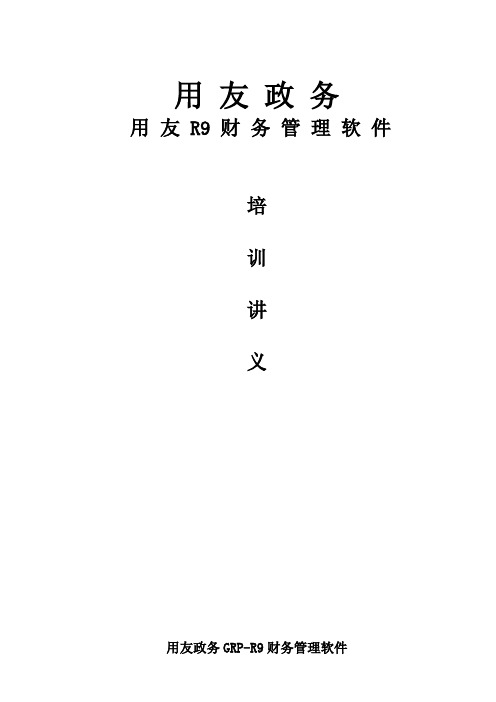
用友政务用友 R9 财务管理软件培训讲义用友政务GRP-R9财务管理软件培训讲义第一章用友GRP-R9收支分类改革版软件简述软件由以下系统组成:(1)帐务处理系统(2)电子报表系统 (3)出纳管理系统 (4)财务预算及分析系统(5)物资管理系统(6)资金管理系统(7)工资管理系统(8)领导查询系统等第二章帐务系统初始建账1、建帐:在“开始“菜单下→进入‘程序“→”用友R9财务管理软件进入“后台数据管理工具“→”新建帐套“完成后设置’’帐套参数.’’’如下图:第三章帐务初始操作登陆帐务处理系统在”开始”菜单下→进入”程序”→用友R9财务管理软件进入”账务处理系统”,选择账套为本单位账套用户为”系统管理员”口令为”1”业务日期为所要进行账务处理的期间如下图:输入口令后点击确定后进入系统1、增加操作员:进入→“账务处理系统”,在屏幕左边的功能树“系统功能“菜单下”单击→操作员管理→选中弹出窗口中”系统管理“后,点击右侧”增加组”,然后增加组名称,例如:”记帐组”,”审核组”等.在各组下添加操作员.点击”记账组”,点击右边按钮”新增操作员”,输入操作员姓名输入密码: 必须牢记确认密码: 必须输入一致2、操作员授权:打开”操作员管理”菜单,选中组点击”功能权限”,先点”授权”,选中所要赋予的权限, 点”允许”,之前的”授权”按钮会变成”同意”,点”同意”,授权操作完成.3、新增会计科目:(1)方法:进入→“账务处理系统”→基础资料→会计科目→[建立会计科目]点击增加弹出如下图所示窗口→录入科目代码(必须按照科目编码规则录入)→录入科目中文名称(科目名称不能重复)→点”√”→增加完成.若有某些科目需要辅助核算,将右边辅助核算项打对钩(数量核算,银行科目,部门核算,单位往来项目核算,功能分类,经济分类)(2)应注意的问题:.......A、科目增加由上而下,逐级增加.............B、科目一经使用过则只能增加同级科目而不能增加下级科目.........................C、辅助核算应设置在末级科目上.............D.、涉及到收入支出科目时,应在末级收支科目增加时选择收支结转方向:自动转出4、修改会计科目:(1)方法:选择需修改科目单击 [修改] 或双击该科目→ 打开修改会计科目窗口→[修改]激活修改内容→进行修改→点”√”→关闭(2)应注意的问题:.......科目一经使用后,科目代码不可修改、科目名称可修改;5、删除会计科目:(1)方法:选择需删除的科目单击[删除]或选中该科目单击右键→删除(2)应注意的问题:A、科目删除由下而上逐级删除B、科目一经使用则不能删除6、部门档案设置:(1)方法:点击”部门资料”,在右上方菜单栏内”增加”下,点击”增加部门” →按照部门编码级次,编制部门.增加完成.(2)应注意的问题:.......A、此处的部门信息以共享的方式可在其他系统使用,如固定资产系统,工资系统等.B、增加部门完成后,点击取消,退出增加界面7、项目资料:方法:在”项目资料”下,按照项目编码级次,编制所需要的项目资料,在科目设置了项目核算后,调用此资料。
用友ERP培训教程

目录•ERP系统概述•用友ERP基础操作•采购管理模块详解•库存管理模块详解•生产管理模块详解•财务管理模块详解•用友ERP高级功能应用ERP系统概述发展历程从20世纪60年代的MRP(物料需求计划)到80年代的MRPII(制造资源计划),再到90年代的ERP,企业资源计划的概念和应用范围不断扩大。
定义ERP(Enterprise Resource Planning,企业资源计划)是一种基于信息技术,以系统化的管理思想,为企业决策层及员工提供决策运行手段的管理平台。
ERP定义与发展历程用友ERP产品体系及特点产品体系用友ERP产品体系包括财务管理、供应链管理、生产制造管理、人力资源管理等多个模块,可满足不同行业、不同规模企业的需求。
特点用友ERP以先进的管理理念为基础,结合中国企业实际情况,具有高度的集成性、灵活性和可扩展性。
提高企业运营效率通过优化业务流程,降低运营成本,提高运营效率。
促进企业创新发展通过数据分析与挖掘,支持企业业务创新和发展战略制定。
加强企业内部管理实现企业内部资源的优化配置,提高管理水平和决策效率。
提升企业市场竞争力通过实现与供应商、客户等合作伙伴的协同,提高企业市场竞争力。
企业实施ERP意义与价值用友ERP基础操作系统登录与界面介绍01登录方式讲解用友ERP系统的登录方式,包括用户名、密码输入及身份验证等步骤。
02界面布局详细介绍系统界面的布局,包括菜单栏、工具栏、主工作区、状态栏等部分。
03功能模块概述系统中各个功能模块的作用和相互关系,帮助用户了解整体功能架构。
基础数据设置与管理数据字典维护01介绍如何维护系统中的数据字典,包括添加、修改、删除等操作。
基础档案设置02讲解基础档案的设置方法,如企业信息、部门信息、员工信息等的录入和管理。
数据导入与导出03说明数据的导入和导出功能,支持用户将外部数据导入系统或将系统数据导出为外部文件。
帮助用户分析现有的业务流程,识别存在的问题和瓶颈。
R9用友软件操作流程
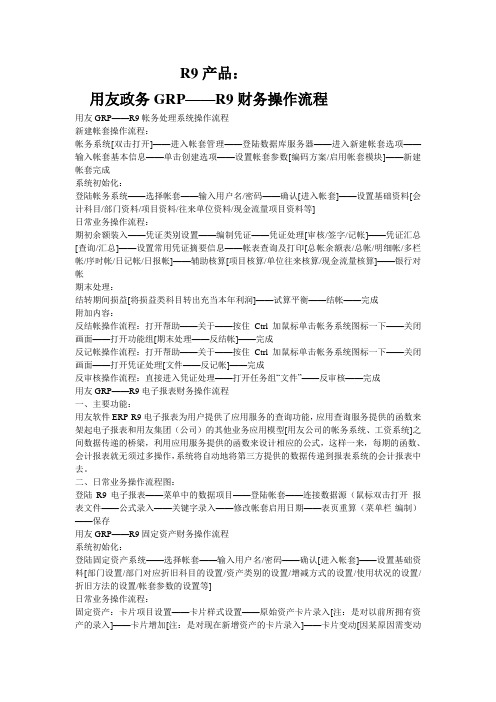
R9产品:用友政务GRP——R9财务操作流程用友GRP——R9帐务处理系统操作流程新建帐套操作流程:帐务系统[双击打开]——进入帐套管理——登陆数据库服务器——进入新建帐套选项——输入帐套基本信息——单击创建选项——设置帐套参数[编码方案/启用帐套模块]——新建帐套完成系统初始化:登陆帐务系统——选择帐套——输入用户名/密码——确认[进入帐套]——设置基础资料[会计科目/部门资料/项目资料/往来单位资料/现金流量项目资料等]日常业务操作流程:期初余额装入——凭证类别设置——编制凭证——凭证处理[审核/签字/记帐]——凭证汇总[查询/汇总]——设置常用凭证摘要信息——帐表查询及打印[总帐余额表/总帐/明细帐/多栏帐/序时帐/日记帐/日报帐]——辅助核算[项目核算/单位往来核算/现金流量核算]——银行对帐期末处理:结转期间损益[将损益类科目转出充当本年利润]——试算平衡——结帐——完成附加内容:反结帐操作流程:打开帮助——关于——按住Ctrl加鼠标单击帐务系统图标一下——关闭画面——打开功能组[期末处理——反结帐]——完成反记帐操作流程:打开帮助——关于——按住Ctrl加鼠标单击帐务系统图标一下——关闭画面——打开凭证处理[文件——反记帐]——完成反审核操作流程:直接进入凭证处理——打开任务组“文件”——反审核——完成用友GRP——R9电子报表财务操作流程一、主要功能:用友软件ERP-R9电子报表为用户提供了应用服务的查询功能,应用查询服务提供的函数来架起电子报表和用友集团(公司)的其他业务应用模型[用友公司的帐务系统、工资系统]之间数据传递的桥梁,利用应用服务提供的函数来设计相应的公式,这样一来,每期的函数、会计报表就无须过多操作,系统将自动地将第三方提供的数据传递到报表系统的会计报表中去。
二、日常业务操作流程图:登陆R9电子报表——菜单中的数据项目——登陆帐套——连接数据源(鼠标双击打开报表文件——公式录入——关键字录入——修改帐套启用日期——表页重算(菜单栏-编制)——保存用友GRP——R9固定资产财务操作流程系统初始化:登陆固定资产系统——选择帐套——输入用户名/密码——确认[进入帐套]——设置基础资料[部门设置/部门对应折旧科目的设置/资产类别的设置/增减方式的设置/使用状况的设置/折旧方法的设置/帐套参数的设置等]日常业务操作流程:固定资产:卡片项目设置——卡片样式设置——原始资产卡片录入[注:是对以前所拥有资产的录入]——卡片增加[注:是对现在新增资产的卡片录入]——卡片变动[因某原因需变动卡片]——卡片修改[对录入错误的卡片进行修改的作用]——卡片登记簿[对现在拥有资产卡片的汇总,具有查询/汇总的作用]期末处理:计算结帐:折旧计算[对现在所拥有的资产进行折旧自动计算]——折旧登记簿[对折旧后的资产进行查询及汇总功能]——折旧分配表[对资产折旧后所分出的明细表]——月末结帐[对本月资产折旧的处理]——凭证编制[对本月资产折旧科目自动生成凭证并即时传入帐务处理系统]——凭证箱[对所编制凭证的处理]——帐表管理[对固定资产总帐/业务明细帐/分类明细帐/折旧表/统计表等的汇总/查询/打印等处理]U8产品:用友集团财务操作流程图设置(一)、基本信息:企业门户——设置——基本信息——(1)系统启用——(2)编码方案——(3)数据精度1、系统启用:本功能用于已安装系统(或模块)的启用,并记录启用日期和启用人。
R9系列软件的安装配置及问题集锦培训

(二)、R9加密服务问题及其他常见问题
R9GRP财务管理软件采用两种加密卡,一种是 并口加密卡,另一种是USB加密卡。 对于网络版,加密卡可以插在联网的任 何一台计算机并口上,对于单机版,加密卡只 能插在运行财务软件前台程序的计算机上。 加密卡的访问需要使用TCP/IP协议,所 以务必保证插加密卡的计算机和其它需要访问 加密卡的计算机能够互相ping通。对于单机版, 必须能ping通本机。
R9软件运行配置
后台、前台和中间层配置
R9软件运行配置-后台
R9软件运行配置-中间层
R9软件运行配置-前台
安装完成!
R9系列产品的重新安装注意事项
重新安装前的准备工作: 1、数据(后台整库备份或data下数据库文件) 2、备份安装文件夹ufgov 3、备份anyikey.id和anyiserver 4、Anyiclient.ini、 config.ini 、formatpzn.ini、 formatpznp.ini 5、 R9_GL.ini 6、 anyiquery.ini (如有领导查询系统) 重新安装好产品后,再把备份的文件及文件夹覆盖到新的安装文件 中去。这样可以避免一些账簿凭证格式丢失、光盘中的ID及加密服务程 序不能用等问题。
如何在Vista下使用R9系统
一、无法安装 原因:如果启用Vista的UAC模式(即用户帐户控制),那么Vista会对 C:\program files这个目录下的操作做安全性保护,R9安装程序要对 C:\program files下目录进行操作,导致安装失败。 解决办法 :到控制面板的用户帐户管理,去把UAC控制(即用户帐户控 制)给关闭掉(需要重新启动计算机)。 二、提示日期yy-mm-dd不合法 到[控制面板-区域与语言选项-自定义-日期]修改短日期格式为yyyy-mmdd 三、帮助无法使用 需要WinHelp32.exe,请下载微软发布的相关补丁.
用友U9 v2.1SM-系统管理手册

系统管理 用户手册用友软件股份有限公司2010年08月系统管理第2页共88页系统管理第3页 共88页目录目录......................................................................... 3 参数设置 (7)参数设置 (7)功能概述........................................................................................................................... 7 使用前提........................................................................................................................... 7 栏目说明........................................................................................................................... 8 操作说明........................................................................................................................... 8 权限管理 ..................................................................... 9 菜单权限 (9)功能概述........................................................................................................................... 9 栏目说明........................................................................................................................... 9 功能权限 .................................................................... 11 表单权限 .................................................................... 11 动作权限 .................................................................... 13 字段权限 .................................................................... 15 服务权限 .. (17)功能概述......................................................................................................................... 17 栏目说明......................................................................................................................... 17 数据权限 .................................................................... 19 实体权限 .................................................................... 19 属性权限 .................................................................... 21 权限动态视图 . (23)功能概述......................................................................................................................... 23 栏目说明......................................................................................................................... 23 菜单权限查询 . (30)功能概述......................................................................................................................... 30 使用前提......................................................................................................................... 31 栏目说明......................................................................................................................... 31 操作说明......................................................................................................................... 32 表单权限查询 . (32)功能概述......................................................................................................................... 32 使用前提......................................................................................................................... 32 栏目说明......................................................................................................................... 33 操作说明......................................................................................................................... 34 动作权限查询 . (34)功能概述......................................................................................................................... 34 使用前提......................................................................................................................... 34 栏目说明......................................................................................................................... 35 操作说明......................................................................................................................... 36 字段权限查询 . (36)系统管理第4页 共88页功能概述......................................................................................................................... 36 使用前提......................................................................................................................... 36 栏目说明......................................................................................................................... 36 操作说明......................................................................................................................... 37 服务权限查询 . (37)功能概述......................................................................................................................... 37 使用前提......................................................................................................................... 38 栏目说明......................................................................................................................... 38 操作说明......................................................................................................................... 39 属性权限查询 . (39)功能概述......................................................................................................................... 39 使用前提......................................................................................................................... 39 栏目说明......................................................................................................................... 40 操作说明......................................................................................................................... 41 实体权限查询 . (41)功能概述......................................................................................................................... 41 使用前提......................................................................................................................... 41 栏目说明......................................................................................................................... 41 操作说明......................................................................................................................... 42 跨组织权限复制.. (43)功能概述......................................................................................................................... 43 使用前提......................................................................................................................... 43 栏目说明......................................................................................................................... 43 操作说明......................................................................................................................... 43 审批流 . (44)审批职责 (44)功能概述......................................................................................................................... 44 使用前提......................................................................................................................... 44 栏目说明......................................................................................................................... 44 操作说明......................................................................................................................... 45 审批分配 (45)功能概述......................................................................................................................... 45 使用前提......................................................................................................................... 46 栏目说明......................................................................................................................... 46 操作说明......................................................................................................................... 46 审批过程 (47)功能概述......................................................................................................................... 47 使用前提......................................................................................................................... 47 栏目说明......................................................................................................................... 47 操作说明......................................................................................................................... 48 审批分配子表查询.. (49)功能概述......................................................................................................................... 49 使用前提......................................................................................................................... 49 栏目说明. (49)系统管理第5页 共88页操作说明......................................................................................................................... 50 审批链顺序.. (50)功能概述......................................................................................................................... 50 使用前提......................................................................................................................... 50 栏目说明......................................................................................................................... 50 操作说明......................................................................................................................... 51 审批预置数据设置.. (51)功能概述......................................................................................................................... 51 使用前提......................................................................................................................... 51 栏目说明......................................................................................................................... 52 操作说明......................................................................................................................... 52 自定义审批维度 (53)功能概述......................................................................................................................... 53 使用前提......................................................................................................................... 53 栏目说明......................................................................................................................... 53 操作说明......................................................................................................................... 54 审批委托 (54)功能概述......................................................................................................................... 54 使用前提......................................................................................................................... 54 栏目说明......................................................................................................................... 54 操作说明......................................................................................................................... 55 用户管理 .. (55)用户 (55)功能概述......................................................................................................................... 55 使用前提......................................................................................................................... 55 栏目说明......................................................................................................................... 56 角色管理 (57)功能概述......................................................................................................................... 57 使用前提......................................................................................................................... 57 栏目说明......................................................................................................................... 57 组织用户 (58)功能概述......................................................................................................................... 58 使用前提......................................................................................................................... 58 栏目说明......................................................................................................................... 59 角色分配 (60)功能概述......................................................................................................................... 60 使用前提......................................................................................................................... 60 栏目说明......................................................................................................................... 60 工作流监控 (63)功能概述................................................................................................................................. 63 使用前提................................................................................................................................. 63 栏目说明................................................................................................................................. 63 预警平台 .. (64)预警定义 (64)系统管理第6页 共88页功能概述......................................................................................................................... 64 使用前提......................................................................................................................... 64 栏目说明......................................................................................................................... 65 预警日志 (66)功能概述......................................................................................................................... 66 使用前提......................................................................................................................... 66 栏目说明......................................................................................................................... 67 消息中心 .. (68)通知管理 (68)功能概述......................................................................................................................... 68 使用前提......................................................................................................................... 68 栏目说明......................................................................................................................... 68 我的订阅 (71)功能概述......................................................................................................................... 71 使用前提......................................................................................................................... 71 栏目说明......................................................................................................................... 71 消息查询................................................................................................. 错误!未定义书签。
用友系统管理、基础内容培训内容
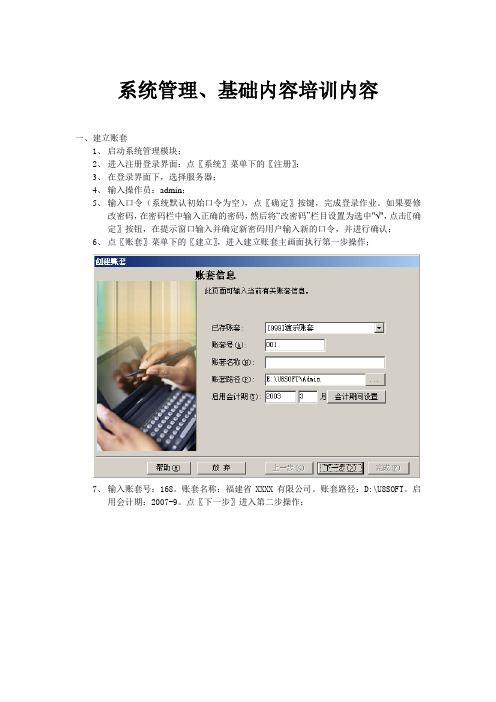
系统管理、基础内容培训内容一、建立账套1、启动系统管理模块;2、进入注册登录界面:点〖系统〗菜单下的〖注册〗;3、在登录界面下,选择服务器;4、输入操作员:admin;5、输入口令(系统默认初始口令为空),点〖确定〗按键,完成登录作业。
如果要修改密码,在密码栏中输入正确的密码,然后将“改密码”栏目设置为选中"√",点击〖确定〗按钮,在提示窗口输入并确定新密码用户输入新的口令,并进行确认;6、点〖账套〗菜单下的〖建立〗,进入建立账套主画面执行第一步操作;7、输入账套号:168。
账套名称:福建省XXXX有限公司。
账套路径:D:\U8SOFT。
启用会计期:2007-9。
点〖下一步〗进入第二步操作;8、输入单位:福建省XXXX有限公司。
单位简称:XXXX。
单位地址:陈大镇。
点〖下一步〗进入第三步操作;9、输入本币代码:RMB。
本币名称:人民币。
选择企业类型:工业。
行业性质:新会计制度科目。
选择账套主管:DEMO。
并且按行业性质预置科目。
点〖下一步〗进入第四步操作;10、存货是否分类:是。
客户是否分类:是。
供应商是否分类:是。
有无外币核算:有。
点〖完成〗建立账套;11、按下表配置分类编码及参数;。
二、用户及权限设置(日常工作中,操作员要求权限变更的,网络管理员根据操作员的权限变更申请,并经主管审核同意,网络管理员在此功能下对操作员权限进行变更设置)1、用户管理:点〖权限〗菜单下的〖用户〗进入用户管理画面,点工具栏上的〖增加〗按钮,输入用户编码、姓名、口令、所属部门等信息;2、权限设置:点〖权限〗菜单下的〖权限〗进入操作员权限管理画面,选择操作员,选择账套和会计年度,点工具栏上的〖修改〗按钮来增加操作员的权限。
如果要增加账套主管的权限,直接点右上角的〖账套主管〗。
三、数据备份(此项工作内容要求由企业网络管理人员完成,日常备份选用备份方法一、其余根据需要可选用备份方法二、备份方法三)1、方法一、备份计划:可以对多个账套同时输出,而且可以进行定时设置,实现无人干预自动输出。
用友GRP-R9i培训(账务处理操作部分)

返回目录
日常业务处理
• 凭证汇总图:按指定条件进行汇总,注意勾选凭证状态为已记账, 其他状态对勾可去掉
返回目录
日常业务处理
• 第七节 凭证箱 • 凭证箱是存放查询凭证的地方,它包括所有凭证,未审核,已审核, 已记账,已记账和错误凭证六个页签。
返回目录
日常业务处理
第八节 凭证类型的设置 • 可以在凭证处理——》凭证类型设置 可以设置凭证类型设置。
返回目录
日常业务处理
• ③ 审核中如出现错误,则给出错误提示,按【终止】键取消该次审 核操作,按【细节】键给出当前出错凭证未通过审核的错误所在,按 【忽略】键忽略当前错误继续审核,直至范围内全部凭证均审核处理 完毕; • ④ 系统审核完毕给出审核结果报告,类似"共/张凭证通过审核",错 误信息亦在此列示; • ⑤ 单击【打印报告】键可打印审核结果报告; • ⑥ 单击【完成】键为最终确认审核结果,并将通过审核的凭证标记 审核人姓名,并在"凭证箱"中归入"已审核"页显示;出错且标志为"错 误"的凭证在"凭证箱"中归入"错误凭证"页显示,且在凭证的"审核"栏 中标志"错误凭证"。 • 注意:对已经审核的凭证不能在进行修改,只有销审后才可以修改。
返回目录
登陆界面及基础资料设置
第二节 账务系统用户登录窗口
用户处输入操作员的id号 用户处输入操作员的id号 选用户ID,再输入口令 选用户ID,再输入口令
返回目录
登陆界面及基础资料设置
• 登录界面如下图: 第二节 登录界面如下图:
两 处 功 能 一 样
返回目录
登陆界面及基础资料设置
用友U9培训LRP

2012 Yonyou Software Co.,Ltd.
LRP基本计算逻辑
• 实例6
物料 A
B
供需类型 SO 计划订单 库存 备料需求 相依需求 计划订单
单号 SO001 PO001
MO001 PO001 PO002
日期 5号 5号 1号 10号 4号 4号
数量 100 100 150 100 100 50
可供应量 100 0 50 0 -40 0 90 -10 -50 -10
说明:在LRP计算时,系统只会为本批次的需求产生计划订单。在实例7中,由于多领料,导致库存缺料 。在随后的LRP计算中(即对SO003进行LRP计算),虽然B料缺10个,但系统并不会补足这10个。
2012 Yonyou Software Co.,Ltd.
LRP基本计算逻辑
• 实例1
物料 A
供需类型 单号
库存
SO
SO001
SO
SO002
计划订单 PO001
日期 1号 5号 10号 10号
数量 100 60 40 40
项目号 P01 P01 P02 P02
可供应量 100 40 40 40
说明: 1)假设用项目号做为跟单号,且A的跟单比对规则为“严格”。 2)SO001的项目号和库存的一致,可用库存满足。 3)SO002的项目号和库存不一致,且比对规则为“严格”,所以产生一笔计划订单。
单号 MO001 SO001 MO002 SO002 SO003 PO003
MO001
PO004
日期 5号 5号 5号 5号 5号 5号 1号 4号 4号 4号
数量 100 100 50 50 40 40 90 100 40 40
用友R9基础操作手册簿[1]
![用友R9基础操作手册簿[1]](https://img.taocdn.com/s3/m/256d70aec281e53a5802fff5.png)
4
ZO 06-04-01
200S-D4-3D
5
2006-05-01
200£-05-=31
6
2006-06-01
200B-a&-30
7
3006-07-01
2000-07-31
e
2006-08-01
2000-03-31
9
2006-09-D1
2MB-D9-3C
10
2006-10-01
2006-10-31
跳出“科目升级”框如图(附2)这里输入的是要转入的科目代码和科目名称。点击:“确定”即增
加了该科目。
原
会计科目设置完成后,就可以进入’期初余额’装入
全部填写完后,点击‘创建’系统会开始创建帐套
创建完帐套,系统会提示’是否进入帐套参数设置’点‘确定’进入帐套参数设置。如下图
会计年度起始日期,永远是正常的年
度XX年1--12月。
I只有启用日期会有不同。(如:不是年
初建账,是几月启用就选择几月)
''
|lQ5
账X名称
|盯收支分类贬
卑位喀称(简〕
启用期闾〔巴启用)■]怕计期数®
♦一级科目代码及名称不能重复;
♦会计科目的代码一旦定义就不能修改,若希望修改科目代码只能将科目删除重新建立。
♦科目的其它信息可以编辑修改;
♦科目使用过在本会计年度将不能被删除。
如果科目需要辅助核算就在相应的辅助核算项目上打上
♦
当增加一个明细科目,上级科目上有发生额时,系统会给出警告提示如图(附1)点击“确定”
11
3006-11-01
S006-11-30
12
2006-12-01
R9账务处理系统培训讲义

基础资料-建立会计科目
会计科目
科目代码 科目名称 助记码 科目属性 余额方向 辅助核算 期末结汇 方向 收入/支出 结转方向
对于企业,系统已将科目性质设定为五大类:“资 产”、“负债”、“权益”、“成本”和“损益”,系统 默认为“资产”类。 对于行政事业类单位,系统将科目性质设定为:“资 产”、“负债”、“净资产(基金)”、“收入”和“支 出”,系统默认为“资产”类。
于各公共部门进行账务处理、工资管理、固定资产管理、预算管理、报表 编制等财务管理工作。
它采用组件化技术,积木式结构,由多个可自由组合的产品模块组成,
方便于用户按照自己的业务特点进行选择。它基于大型数据库,采用三层 C/S(客户机/服务器)+B/S(浏览器/服务器)结构,面向Internet(互
联网)。
基础资料
建立会计科目 非法对应科目设置 建立汇总科目组
货币与费率
部门职员信息设置 项目资料设置 政府收支分类科目资料 往来单位资料设置 自定义辅助核算项 自动会计分录定义 自定义辅助核算说明项 账套参数设置
基础资料-建立会计科目
会计科目
科目分级 增加科目 删除科目
基础资料-建立会计科目
基础资料-建立会计科目
会计科目
科目代码 科目名称 助记码 科目属性 余额方向 辅助核算 期末结汇 方向 收入/支出 结转方向
科目代码与科目一一对应,可以用数字0—9或字母 A—Z(不区分大小写)表示(其它字符禁止使用),非空 且唯一;必须严格按代码指定级次的长度及先后次序建 立。系统默认科目代码的首位代表该科目的类别性质。
账务处理系统功能特点
系统特点:
功能强大。提供了账套汇总功能,真正实现主管行业财务全面管理 。 实现科目信息的全面预置。根据用户行业不同,可以选择不同行业的科目信息 。 提供丰富的辅助核算。满足不同用户更多的数据分类及核算统计的需要,同时为管理与 决策分析提供更为丰富且有价值的内容 。 能够快速调平凭证、快速生成凭证。提供计算器功能,并能将结果直接代入凭证中。自 动生成红字冲销凭证。提供分录行复制、粘贴功能,提供继承上行原始凭证信息功能,大 大减少输入量,提高凭证的录入速度 。 提供将分录明细保存到文件。当出现意外情况(例:停电)时,系统可以保护用户的工 作成果。当一切恢复正常时还可以将凭证从文件中调入账务处理系统中 。 提供图形分析功能。可以进行图形趋势分析、结构分析及对比分析,使枯燥的账务数据 变得更加直观 丰富的账表输出格式。账表提供三栏式、数量式、复币式和数量外币式等多种格式,满 足用户多方需求 。
用友R9i财务软件操作手册
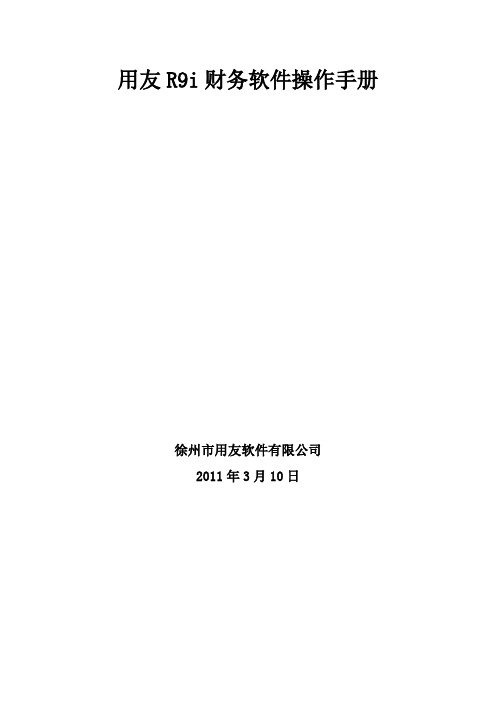
用友R9i财务软件操作手册徐州市用友软件有限公司2011年3月10日目录第1章账务系统基础操作 (4)1.1登陆、退出系统的方法 (4)1.2基础资料的修改 (5)第2章会计科目设置 (7)2.1会计科目的增加 (7)2.2会计科目的修改、删除 (7)第3章初始建账数据 (8)3.1期初余额装入 (8)第4章凭证管理 (9)4.1凭证录入 (9)4.2界面使用说明 (10)4.3凭证处理 (11)4.4凭证反记账 (12)第5章帐表输出 (14)5.1总账余额表 (14)5.2总账查询 (16)5.3明细账查询 (17)第6章电子报表系统 (18)6.1登陆、退出系统的方法 (18)6.2报表管理 (19)第7章期末处理 (23)7.1结转收支 (23)第8章打印设置 (31)8.1凭证打印 (31)8.2账簿打印 (33)第9章常用操作及快捷键 (35)9.1科目建立及修改 (35)9.2期初余额装入流程图 (35)9.3凭证处理流程图 (35)9.4账务-凭证管理(编制凭证F8,凭证处理(审核、记账F9))359.5反记账流程图 (35)9.6报表编制流程图 (39)第1章账务系统基础操作1.1 登陆、退出系统的方法在地址栏内输入:http://196.100.10.118:8088。
或者直接双击以前安装“远程支付系统”在桌面上的快捷方式。
输入用户名和密码(即远程支付系统的用户名和密码),进入功能菜单。
在界面右上角,单位类型:选择“预算单位”;“工作环境”中的“单位名称”:选择自己的单位(不再是“903001 邳州市财政局”了,进入“支付申请”模块时必须重新设置为“903001 邳州市财政局”),选择自己单位的账套,进入“账务”模块。
远程支付系统的设置账务系统的设置1.2基础资料的修改帐套参数设置通过菜单【功能|基础资料|账套参数设置】进入“账套参数设置”窗口;系统将账套参数分四页显示,分别为:主要信息、普通参数、凭证控制、预算控制,每个部分可以进行相应的参数设置。
- 1、下载文档前请自行甄别文档内容的完整性,平台不提供额外的编辑、内容补充、找答案等附加服务。
- 2、"仅部分预览"的文档,不可在线预览部分如存在完整性等问题,可反馈申请退款(可完整预览的文档不适用该条件!)。
- 3、如文档侵犯您的权益,请联系客服反馈,我们会尽快为您处理(人工客服工作时间:9:00-18:30)。
系统管理手册用友政务软件有限公司目录I言前手册阅读指南本手册主要用于介绍用友GRP-R9i 系列软件的运行环境、安装方法、配置方法、系统管理工具的使用方法、应用服务程序的使用方法以及操作员权限的分配方法。
它提供给用户安装、配置用友政务GRP-R9i 系统所需的大部分知识。
用友GRP-R9i 系列软件根据后台数据库不同分为SQLServer 和Oracle 两种版本。
这两种版本的绝大部分功能是完全相同的,在个别地方有所差异。
本手册是两个版本的管理员手册。
对于两个版本的差异将在手册中进行特别说明,若没有进行特别说明则表示两个版本的功能相同,请用户在使用中予以注意。
为了便于用户阅读,本手册分为四个部分为您进行详细讲解。
•第一部分系统管理工具详细向您介绍系统管理工具的使用方法。
阅读方法本手册的读者为系统管理员或负责系统安装与维护的人员。
使用本手册之前,应对操作系统、数据库系统、网络技术等计算机相关知识有相关的了解,能够安装SQL Server(Oracle),能够安装网卡或虚拟网卡。
然后就可以跟随本手册,学习系统的安装及维护的基本知识了。
用友R9I操作手册手册使用过程中的注意事项手册中的一些图形界面可能与软件中实际的界面稍有不同,但功能是完全相同的,请用户在使用中注意;由于种种原因,手册中的一些说明可能与实际的软件有所不同,此时,以软件为准,请用户在使用中予以注意。
本手册图形符号约定“”【】:在本手册中代表系统中的一个按钮;“【XX|XX|XX】:在本手册中代表菜单的路径;”版权声明本手册的版权归北京用友政务软件有限公司所有,未经我公司书面许可,任何单位或个人不得以任何形式复制或传播本手册的任何部份。
本手册所述内容如有更改,恕不另行通知。
目录III目第一章§1.1§1.2§1.3§1.4§1.5§1.6§1.7§1.8§1.9录系统管理工具 (4)参数设置(系统初始化启用) (4)辅助核算类别 (6)科目模板设置 (7)单位信息管理 (12)单位账套管理 (19)行政区划设置 (22)操作员管理 (23)下年度数据处理 (31)系统级资料维护 (32)4系统管理手册第一章系统管理工具“系统管理”工具可帮助用户方便实现单位及账套、基础资料编码方案、科目模板、操作员管理等功能。
进入系统管理工具的方法是在IE 浏览器地址栏输入http://<应用服务器机器名或IP 地址>:<端口号>打开客户端首页,单击设置区域【系统管理】进入。
本章将详细向您介绍系统管理工具的使用方法,包含如下内容:参数设置(系统初始化启用)辅助核算类别设置科目模板设置单位信息设置单位账套设置操作员管理§1.1参数设置(系统初始化启用)一、功能描述实现单位编码方案、默认会计科目编码方案及会计期间、小数位数等参数的设置功能。
第四章系统管理工具5二、屏幕格式图4-1三、操作说明本位币:设置所有账套对应的本位币,默认为RMB。
该操作界面在第一次进入系统会自动弹出界面用户配置,确定后系统会自动根据配置预置一些业务数据。
配置完成后,系统会提示重新登陆系统,注意登陆系统的业务日期不能小于系统的启用日期。
同时也不能大于系统的启用年度,如果需要登陆到下年度进行业务操作,就必须在系统管理中进行相对应的[下年度数据处理]功能,具体操作请参考[下年度数据处理]使用说明。
单位编码方案:设置单位代码的级次,即“功能-集中管理设置-单位信息”中“单位代码”的编码方案。
增加单位后此处的编码方案将不能修改。
系统启用日期:这个日期表示整个R9i 系统的启用日期,在其他子系统的6系统管理手册业务日期都以这个日期为基点,也就是必需小于这个启用日期。
小数位数:整个系统的小数位数都受到此处统一控制,修改此处所有单位和账套都会被修改。
§1.2辅助核算类别一、功能描述实现每一个单位辅助核算类别相关项目的设置、修改等功能。
二、屏幕格式图4-4三、操作说明第四章系统管理工具71.系统预置类别代码为0~9、D 和X 的辅助核算类别,A、其中0~5、X 类别…系D、统预置‟复选框自动勾选,不能删除。
…0-部门‟辅助核算类别必为严格控制。
严格控制表示在账务系统编制凭证时必须录入此项辅助核算类别。
2.单击工具栏【增加】,可以增加新的辅助核算类别,新增类别代码自动以Z 开头编码,…自定义‟复选框自动勾选,表示是自定义辅助核算类别。
3.编码分级方案:辅助核算类别代码最大长度20 位,每级最大长度10 位,最多分8 级。
基础资料中设置辅助核算项后,已使用级次将不能修改。
4.允许添加一级资料:表示采用此辅助核算项的各级单位,是否允许对此类辅助核算项增加一级代码。
5.往来单位(预算单位)的编码方案不允许修改,该编码方案采用和系统单位编码方案一致的方式处理。
6.系统的添加某单位自定义辅助核算,如果该单位存在下级单位,那么系统同时为所有下级单位也增加相同的自定义辅助核算记录。
§1.3科目模板设置一、功能描述可设定多套会计科目模板,在“功能-集中管理设置-单位账套”中增加账套时选择模板进行使用,可以方便的规范下级单位科目体系。
还可以批量预置科目模版,将当前所选科目模版的科目,预置到所选账套科目表8系统管理手册中二、屏幕格式图4-5三、操作说明1.模板类别:每个类别对应一套独立的会计科目,供“功能-集中管理设置-单位账套”中增加账套时选用。
系统预置行政事业单位、财政单位、工业企业等类别,所有模板类别的会计科目分级规则将遵照“集中管理设置-参数设置”中定义的科目编码方案。
科目模板类别的增加:单击工具栏【类别】【增加】,可以增加新的类别,屏幕格式如图4-5 所示。
第四章系统管理工具9图4-5基本设置:…类别代码‟长度20 位,由数字1-9 或字母组成,非空且对具有唯一性;如果类别代码第一位为…S‟,则在编辑科目时…科目性质‟下拉框将显示为资产、负债、基金、收入、支出。
…类别名称‟长度200 位,可以是汉字(占2 位)、数字或英文字母,非空。
科目控制:表示采用该类别模板的账套是否允许增加一级科目。
科目性质:可根据需要修改科目大类名称。
所属行业:表示该类模板所属行业,与“功能-集中管理设置-单位信息”单位的所属行业相对应。
“功能-集中管理设置-单位账套”中增加账套,选择…科目模板‟项时,将根据单位所属行业,显示所对应的模板。
设置完成之后单击【确定】按钮,保存设置;单击【取消】按钮,取消设置并退出科目模板类别设置窗口。
科目模板类别的修改:单击【类别】按钮,单击修改,弹出修改科目模板类别窗口。
其内容与增加时一样,修改完成之后,单击【确定】按钮,保存设置;单击【取消】按钮,取消设置并退出科目模板类别设置窗口。
科目模板类别的删除:单击【类别】按钮,单击修改,弹出确认信息:“删除模板类别将同时删除该类别下的所有科目,确认删除吗?”单击【确定】按钮,执行该操作并保存执行结果;单击【取消】按钮,取消此次操作并退出到科目模板定义窗口。
2.选择某模板类别,单击工具栏【增加】,可以增加新的会计科目。
会计科目的模板包含下列科目信息项:科目代码、科目名称、助记码、科目性质、科目类别、汇兑方向、损益方向、余额方向。
科目代码:最长20 位,可以数字0-9 或字母A-Z(不识别大小写)表示;非空且与会计科目一一对应;必须严格按指定级次的先后次序建立。
科目名称:最长200 位,可为汉字、数字或英文字母;非空且同级科目名称必须唯一。
助记码:为了方便用户记忆而对科目另外编制的代码。
助记码最长10 位,可以是字母或数字组成,不同科目的记忆码可以相同,允许为空。
系统会在定义会计科目名称时自动根据名称生成一个记忆码,允许用户进行修改。
科目性质:系统对于行政事业单位经费账模板已设定五大类:资产、负债、净资产、收入、支出;针对社保基金账模板设定为:资产、负债、基金、收入、支出。
用户单击下拉钮选择一种类型。
科目类别:系统已经设定三大类,银行类、往来类、普通类。
设为银行类的科目在账务系统编制凭证时有原始凭证号等项目需要录入并进入银行对账功能;往来类、普通类只是一种标注。
用户单击下拉按钮选择一种类型。
汇兑方向:系统已经设定四类:不转出,自动转出,借方转出,贷方转出。
用户单击下拉按钮选择一种类型。
当存在外币核算时,结账汇率与日常汇率存在差异,对本位币产生一个汇兑的损益,设置转出方向后,在期末结账时将自动结转汇兑损益。
损益方向:系统已经设定四类:不转出,自动转出,借方转出,贷方转出。
用户单击下拉按钮选择一种类型。
对于行政事业单位在年终需要进行收入支出类科目的转结余,设置转出方向后,在年底结账时将自动生成结转凭证。
对于收入类科目,建议设置为借方转出;对于支出类科目,建议设置为贷方转出。
余额方向:借,贷。
通过下拉菜单选择。
会计科目必须选择余额方向。
允许科目修改和删除:采用此类别科目模板的账套,可指定某一科目是否允许修改和删除。
允许添加下级科目:采用此类别科目模板的账套,可指定某一科目是否允许增加下级。
会计科目的模板包含下列辅助核算项目:部门、项目、个人往来、单位往来、功能科目、经济科目、资金性质、资金来源、拨款方式、支付方式、支出类型、现金流量。
每个会计科目根据需要选择相应辅助核算项目,单击前面的符号,使其变为状。
2.批量预置科目模版单击菜单栏【执行】【批量预置科目模版】,屏幕格式如下图:§1.4单位信息管理一、功能描述实现新建单位、修改单位信息、删除已有单位;初始化启用子系统、预置辅助核算项(功能科目、经济科目和现金流量)功能。
二、屏幕格式图4-6三、操作说明1.窗口以列表形式显示系统当前已定义存在的所有单位基本信息;2.增加/修改单位:单击工具栏【增加】或单击“执行-增加单位”,进入“编辑单位信息”窗口,在该窗口中完成新单位有关信息的录入工作;鼠标左键双击列表中的单位或单击“执行-修改单位”,进入“编辑单位信息”窗口,在该窗口中完成单位有关信息的修改工作。
屏幕格式如下图4-7 所示图4-7代码:增加单位时代码级次需符合“功能-集中管理设置-参数设置”中定义的单位编码方案,最长12 位,由数字1-9 或字母A-Z 组成,非空且唯一。
注意:系统限制,单位代码不能是单个9 或由仅由连续若干9 组成。
修改单位时此项不能修改。
名称(简):长度150 位,可以是汉字(占 2 位)、数字或英文字母;非空且同一系统下单位名称唯一。
单位全称:长度150 位,可以是汉字(占2 位)、数字或英文字母;非空且同一系统下单位全称唯一。
预置功能科目、经济科目:增加单位时,单击前面的符号,使其变为状,则单位基础资料中将预置最新政府收支分类科目;反之单击前面的符号,使其变为状,则单位基础资料中将不预置。
